Comment modifier le automatique dans Chrome
Pour gérer les informations de remplissage automatique de Chrome, suivez les étapes suivantes: 1. Des informations d'adresse peuvent être ajoutées, modifiées ou supprimées dans "Paramètres → Autofill → Adresse et plus"; 2. Le mot de passe de connexion peut être mis à jour dans "Paramètres → Autofill → Mot de passe"; 3. Les informations de carte de crédit sont maintenues dans "Paramètres → Autofill → Méthode de paiement", veuillez noter que le code CVV ne sera pas enregistré; 4. Lors de l'utilisation de plusieurs périphériques, la fonction de synchronisation doit être activée pour garantir que les données sont cohérentes. La vérification et la mise à jour régulièrement de ces informations peuvent éviter de remplir de manière incorrecte.

La fonctionnalité de Chrome Autofill peut vraiment nous faire gagner beaucoup de temps, surtout lors du remplissage des formulaires. Mais parfois, cela se souvient des mauvaises informations, ou vous souhaitez mettre à jour certains contenus, tels que l'adresse ou le numéro de téléphone, vous devez donc les ajuster manuellement.
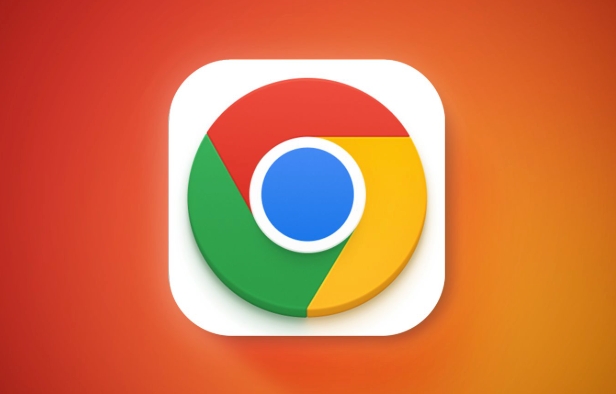
Comment gérer l'adresse de chrome automatique de Chrome
Chrome Browser classe séparément les informations d'adresse et vous pouvez ajouter, modifier ou supprimer les informations de l'adresse enregistrées ici:
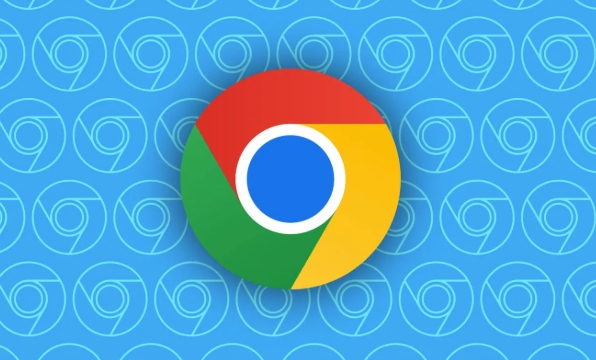
- Ouvrez le navigateur Chrome et cliquez sur les trois points dans le coin supérieur droit → Paramètres.
- Sélectionnez "Autofill" dans le menu à gauche.
- Cliquez sur "Adresse et plus" et vous verrez toutes les adresses enregistrées.
- Cliquez sur l'icône du crayon sur le côté droit d'une adresse pour le modifier; Si cela n'est plus nécessaire, cliquez simplement sur la poubelle pour le supprimer.
Il est recommandé de vérifier si les données ici sont précises régulièrement, surtout après avoir déménagé ou modifié les numéros de téléphone mobile, sinon vous pouvez faire des erreurs lorsque vous remplissez le formulaire la prochaine fois.
Comment modifier et remplir automatiquement le nom d'utilisateur et le mot de passe enregistrés
Une fois les informations de connexion de certains sites Web, si vous modifiez votre compte ou modifiez votre mot de passe, vous devez le mettre à jour manuellement:
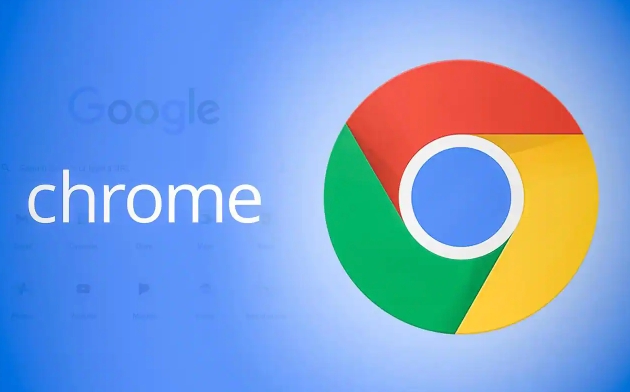
- Ouvrir les paramètres → Autofill → Mot de passe
- Vous verrez une liste des comptes de site Web que Chrome a une fois aidé à vous souvenir
- Cliquez sur un certain élément pour voir le nom d'utilisateur et le mot de passe. Cliquez sur l'icône "Eye" pour afficher le mot de passe actuel
- Si vous souhaitez modifier, cliquez sur le menu à trois points → Modifier → Modifier et enregistrer
Parfois, vous constaterez que Chrome s'est souvenu du nom de compte incorrectement, puis le modifier manuellement peut résoudre le problème.
Modifiez les petits détails du mode de paiement de remplissage automatique
Si vous utilisez souvent des cartes de crédit ou de débit pour payer lors des achats en ligne, Chrome peut avoir enregistré les informations sur ces cartes pour vous:
- Paramètres → Autofill → Méthode de paiement
- Cliquez sur "Informations sur la carte de crédit"
- Il y a trois points derrière chaque carte. Cliquez pour modifier le numéro de carte, le temps d'expiration, le nom du titulaire de la carte, etc.
Il convient de noter que certains sites Web nécessiteront de rentrer dans le code de sécurité CVV. Ces informations ne seront pas enregistrées dans Chrome, vous devez donc l'entrer manuellement à chaque fois que vous payez.
Rappel: n'oubliez pas de synchroniser les paramètres
Si vous utilisez plusieurs périphériques, tels que les ordinateurs et les ordinateurs portables, vous êtes connecté au même compte Google, n'oubliez pas de confirmer si la fonction de synchronisation automatique est activée dans "Paramètres → Confidentialité et synchronisation". De cette façon, vous modifiez le contenu automatique sur un appareil, et l'autre périphérique le mettra également à jour de manière synchrone.
Si la synchronisation est accidentellement désactivée, différents appareils peuvent enregistrer différentes informations, ce qui est facile à confondre.
Fondamentalement, ces opérations ne sont pas compliquées mais pratiques. Lorsqu'une erreur de mise au point automatique se produit, regardez en arrière ces endroits et le problème peut généralement être résolu.
Ce qui précède est le contenu détaillé de. pour plus d'informations, suivez d'autres articles connexes sur le site Web de PHP en chinois!

Outils d'IA chauds

Undress AI Tool
Images de déshabillage gratuites

Undresser.AI Undress
Application basée sur l'IA pour créer des photos de nu réalistes

AI Clothes Remover
Outil d'IA en ligne pour supprimer les vêtements des photos.

Clothoff.io
Dissolvant de vêtements AI

Video Face Swap
Échangez les visages dans n'importe quelle vidéo sans effort grâce à notre outil d'échange de visage AI entièrement gratuit !

Article chaud

Outils chauds

Bloc-notes++7.3.1
Éditeur de code facile à utiliser et gratuit

SublimeText3 version chinoise
Version chinoise, très simple à utiliser

Envoyer Studio 13.0.1
Puissant environnement de développement intégré PHP

Dreamweaver CS6
Outils de développement Web visuel

SublimeText3 version Mac
Logiciel d'édition de code au niveau de Dieu (SublimeText3)
 Comment résoudre le problème de l'écran noir dans Google Chrome?
Aug 06, 2025 pm 12:22 PM
Comment résoudre le problème de l'écran noir dans Google Chrome?
Aug 06, 2025 pm 12:22 PM
DisablehardwareaccelerationbygoingtoChromeSettings→Systemandtogglingoff"Usehardwareaccelerationwhenavailable",thenrelaunchChrome.2.UpdategraphicsdriversviaDeviceManageronWindowsorSystemSettingsonmacOS,ordownloadthelatestversionfromthemanufa
 Google Chrome Password Manager n'enregistre pas les mots de passe
Aug 02, 2025 pm 01:47 PM
Google Chrome Password Manager n'enregistre pas les mots de passe
Aug 02, 2025 pm 01:47 PM
«OFFERTOSAVEPASSWORDS» d'ENSURECHROME> AUTOFILLANDPASSWORDS> PasswordManager.2.
 Quel est le 'aw, snap!' Erreur dans Chrome
Aug 04, 2025 am 01:21 AM
Quel est le 'aw, snap!' Erreur dans Chrome
Aug 04, 2025 am 01:21 AM
"Aw, Snap!" L'erreur est généralement causée par des problèmes de site Web, des interférences d'extension du navigateur, une version chromée obsolète ou des ressources système insuffisantes. Il peut être résolu par les étapes suivantes: 1. Vérifiez s'il s'agit d'un problème avec le site Web lui-même, essayez de rafraîchir la page, d'utiliser d'autres navigateurs ou d'attendre un certain temps; 2. Exclure les extensions ou définir des interférences, utiliser le mode sans trace pour tester et dépanner les extensions une par une; 3. Mettre à jour la version Chrome et claire les données mises en cache; 4. désactiver l'accélération matérielle et vérifier l'utilisation des ressources système. Essayer une par une en séquence résout généralement le problème.
 Quel est le 'processus d'utilité' dans le gestionnaire de tâches de Chrome
Aug 05, 2025 am 07:43 AM
Quel est le 'processus d'utilité' dans le gestionnaire de tâches de Chrome
Aug 05, 2025 am 07:43 AM
Les processus d'utilité de Chrome sont responsables de la gestion des tâches au niveau du système qui ne sont pas liées aux pages Web ou aux extensions, telles que la gestion des téléchargements, la manipulation de l'accès au presse-papiers, l'exécution de piles de réseau, etc. 1. Il isole différents types de tâches pratiques pour améliorer la sécurité et les performances, telles que la gestion du réseau, du GPU et des tâches liées à l'audio séparément. 2. Il est normal que plusieurs processus utilitaires s'exécutent en même temps. Chaque processus fonctionne indépendamment pour empêcher un problème de provoquer un crash global. 3. Si un processus d'utilité occupe trop de ressources, il peut être causé par des opérations temporaires, telles que le téléchargement de fichiers volumineux. S'il continue d'être élevé, vous pouvez essayer de redémarrer le navigateur, de vérifier les extensions ou de mettre à jour Chrome.
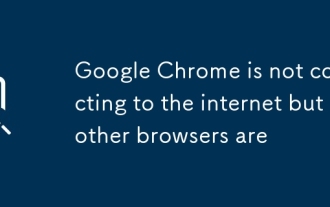 Google Chrome ne se connecte pas à Internet mais les autres navigateurs sont
Aug 03, 2025 am 06:19 AM
Google Chrome ne se connecte pas à Internet mais les autres navigateurs sont
Aug 03, 2025 am 06:19 AM
Tout d'abord, CheckChrome’sproxySettingSandDisableanymanualProxyorsetupScriptifNotNeeded; Deuxièmement, DisableExtensionsOneByOneRestinInCognitomodeToIdentifyproblematicAdd-ons; Troisième, Clearchrome’sNetWorksSetSy
 Comment corriger 'err_insecure_response' dans Google Chrome?
Aug 04, 2025 am 11:13 AM
Comment corriger 'err_insecure_response' dans Google Chrome?
Aug 04, 2025 am 11:13 AM
Tout d'abord, vérifiezthewebsite'ssslcertificateInchromedevtools; ifit'SexpireMMatMatted, theissueiswiththesiteowner.2.Chearchrome’ssslstateAndbrowingDatatorEMoECorruptedCache.3.DisableAntivirus, Firewall, ORProxythatMayInterceptSslconnesse.4.
 Pourquoi le défilement n'est-il pas lisse dans Chrome
Aug 08, 2025 am 03:58 AM
Pourquoi le défilement n'est-il pas lisse dans Chrome
Aug 08, 2025 am 03:58 AM
Si le défilement chromé n'est pas fluide, vous pouvez essayer les méthodes suivantes pour la résoudre: 1. Vérifiez si l'accélération matérielle est activée ou en conflit, et essayez de la désactiver pour améliorer la stabilité; 2. Désactiver les plug-ins d'extension qui occupent les ressources, en particulier les plug-ins de blocage des publicités; 3. Le contenu de la page Web complexe peut provoquer un décalage de défilement et vous pouvez modifier le test de navigateur ou d'environnement réseau; 4. Mettez à jour les versions Chrome et Système et Clean Caches pour optimiser les performances.
 Comment réparer Google Chrome lorsqu'il se bloque au démarrage?
Aug 11, 2025 pm 04:11 PM
Comment réparer Google Chrome lorsqu'il se bloque au démarrage?
Aug 11, 2025 pm 04:11 PM
FermeallchromeprocessesviataskManagerAndrestartchrometoresolvestUckBackgroundProsses.2.StartchromeinSafemodeusing - Disable-extensionsflagocheckiffaulfulyExtensionsarecausingthecrash, thendisabletheMindividueLifiefyTeCulprit.3.reschrash, thendisablethemendoentifiestyculprit.







